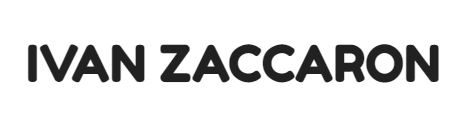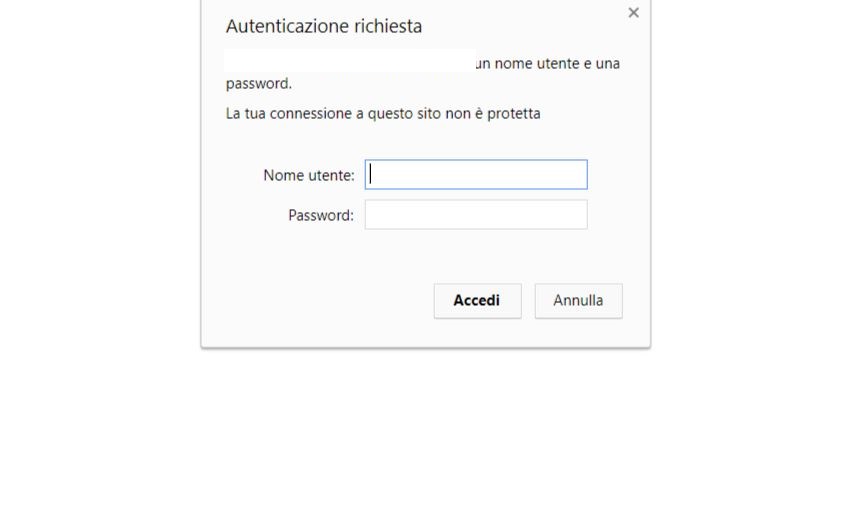In questo articolo capirai come Importare prodotti in Magento con Magmi.
Magmi è un modulo gratuito per shop su base Magento e permette, tramite CSV, di importare migliaia di prodotti in poco tempo.
A differenza di altri strumenti Magmi lavora direttamente con il database di Magento ed è di facile installazione.
Installazione di Magmi
- Scaricare Magmi dal sito ufficiale (qui)
- Scompattare il file zip e fare l’upload tramite FTP della cartella posizionandola nella cartella principale del vostro shop.
- Impostare i permessi di tutta la cartella e dei file contenuti a 705 (da shell linux chmod -R 705 magmi)
- Aprire il browser alla pagina http://www.miosito.it/magmi/web/magmi.php (user e pass magmi:magmi)
- Se avete intenzione di importare categorie e immagini installate gli extra plugin scaricandoli da questo link (qui)
- Installare anche le utility che trovate allo stesso link utilizzando la stessa procedura
Magmi è pronto a lavorare ma è necessario metterlo al sicuro altrimenti chiunque visiterà il nostro negozio online potrà accedere alla pagina d’importazione. Per proteggere l’accesso creiamo un file .htaccess e inseriamolo nella cartella /magmi.
Un tool utile alla creazione del file .htaccess è fornito dal sito htaccesstools.com
Riporto sotto un esempio di file .htaccess (in questo caso ho creato una cartella di nome sec all’interno della cartella magmi)
AuthUserFile /home/sitomio/public_html/magmi/sec/.htpasswd
AuthName “MAGMI – Area Riservata”
AuthType Basic
Require valid-user
RedirectMatch ^/magmi/$ /magmi/web/magmi.php
Continua sotto la guida per Importare prodotti in Magento con Magmi
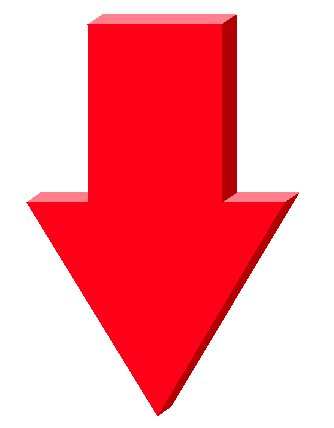
La prima configurazione di Magmi
Per eseguire l’importazione il modulo magmi ha bisogno delle credenziali di accesso al database per questo come nell’immagine dovremmo inserire:
- host
- nome del database
- nome utente
- password
- eventuale prefisso delle tabelle (per sicurezza quando installate magento o un altro tipo di cms utilizzate sempre un prefisso)
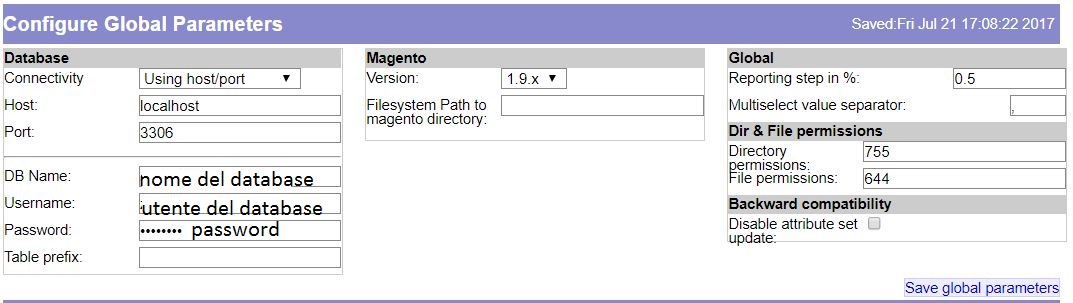
I profili di Magmi
L’utilizzo dei profili di Magmi ci consente di avere impostazioni diverse in base a quello che dobbiamo importare.
Personalmente utilizzo sempre un minimo di due profili.
Uno per l’aggiornamento totale e un’altra per l’aggiunta esclusiva di nuovi articoli presenti nel CSV.
Allo stato vergine dopo l’installazione magmi visualizza il profilo di Default. Non lo tocco mai, soprattutto se devo fare dei test d’importazione, lo duplico con il pulsante Copy Profile and Switch.
Il bello dei profili è la possibilità di poterli gestire separatamente tramite dei cronjob. Ti spiego dopo come.
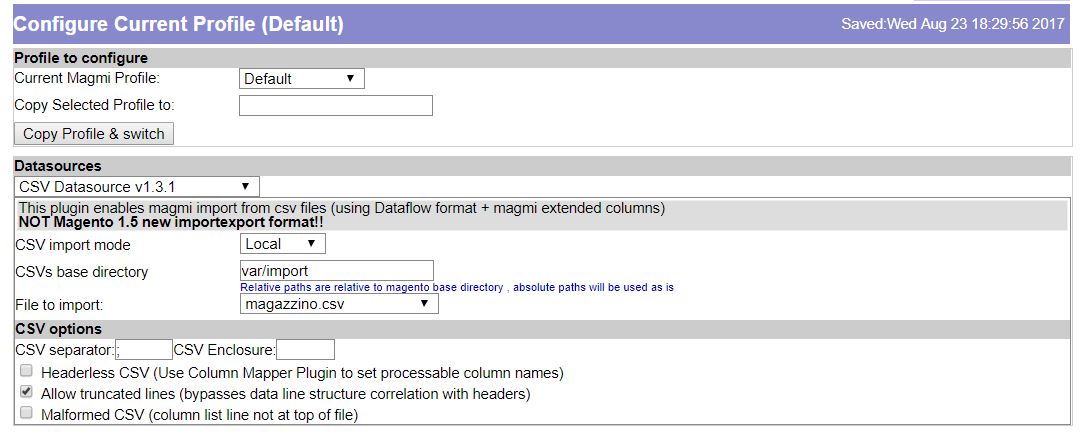
CSV Options
CSV Separator è il separatore di campi utilizzato nel file csv. Il punto e virgola(;) o la pipe (|) o la virgola (,)….
CSV Enclosure è il carattere che indica dove inizia e finisce il campo (potrebbero essere il doppio apice o le virgolette). Se per esempio il campo5 fosse il mio url nel csv sarebbe indicato così “ivanzaccaron.net”;
Headerless, utilizzare questo check quando il file csv non ha intestazioni.Le colonne saranno automaticamente nominate con col1,…..,colN. E’ necessario utilizzare il plugin Column Mapper per settare i nomi delle colonne al riferimento col1 -< ean ecc.)
Allow truncated lines, consente se attivo, di bypassare le linee troncate in fase di import
Malformed CSV è da utilizzare quando l’intestazione di colonna non è alla prima riga del nostro file. In questo caso al check si aprirà una campo dove inserire il numero di riga che fa riferimento all’intestazione di colonna.
I plugin
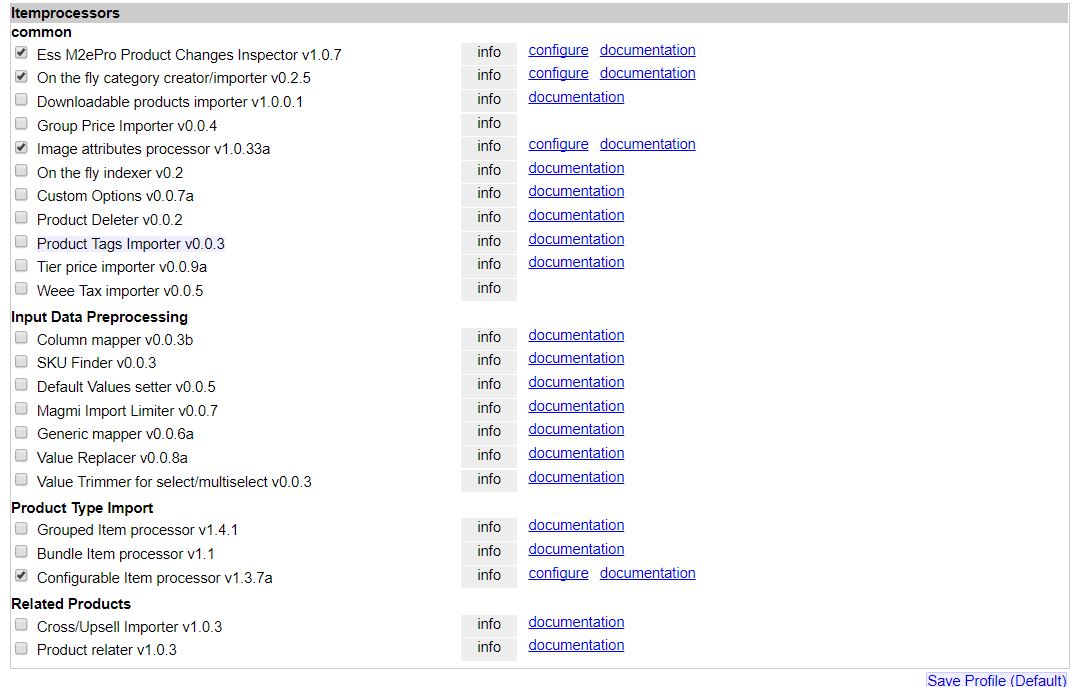
On the fly category creator/importer: crea, se non esiste, una categoria. Il controllo viene fatto controllando il nome, anche se questo è stato modificato di poco rispetto a quella salvato in Magento, viene creata una nuova categoria.
Image attributes processor: tramite questa funzionalità risulta possibilie specificare se le immagini debbano essere prese in locale (es: /var/www/html/nome/magmi/import/img) o da remoto, rinominare i nomi delle immagini, riscriverle o aggiungerle. Se si vuole associare ad un prodotto più immagini aggiungere nel CSV la colonna “mediagallery”.
On the fly indexer: rigenera gli indici al termine dell’importazione di ogni elemento.
Custom Options: crea un attributo personalizzato per uno specifico articolo.
Product Deleter: se nella colonna specifica il valore è a “1” elimina l’articolo in questione. Vengono eliminati anche i figli. L’intestazione di colonna deve essere magmi_delete.
Product Tags importazione tag dei prodotti
Tier price importer: importa quantità-prezzo di un prodtto (scrittura “quantità:prezzo”). Per fare ciò occorre aggiungere una colonna al nostro file CSV.
Column mapper: effettua la mappatura sui valori e risulta utile nel caso della replicazione del dato su più colonne (es: per immagine grande, piccola e thumb).
SKU Finder: genera lo sku automaticamente se non è presente la relativa colonna. E’ necessario pecificare su quali altri valori presenti nel CSV deve essere creato lo sku.
Default Values setter: permette di associare ad ogni elemento dei valori di default senza dover inserire necessariamente le relative colonne nel CSV (scrittura: “colonna1,colonna2”). Nota: il nome della colonna corrisponde all’id dell’attributo presente nel pannello amministrativo di Magento.
Magmi Import Limiter: utilizziamo per importare un numero limitato di elementi nel CSV. Per le prove è ottimo soprattutto quando abbiamo csv con migliaia di articoli.
Generic mapper: server per mappare dei valori di determinate colonne del CSV.
Value Replacer: effettua la sostituzione della riga ma la configurazione è complessa in quanto occorre specificare delle condizioni tramite espressioni regolari.
Value Trimmer for select/multiselect: da utilizzare per la creazione degli attributi non presenti nel menu a tendina.
Grouped Item processor: Creazione degli articoli raggruppati se non esistono. Possibilità di specificare come trattare i singoli prodotti.
Configurable Item processor: Crea gli articoli coonfigurabili se non esistono.
Cron Job Magmi
Molto utile per chi ha confidenza con la shell o tramite il pannello di impostazione del proprio hosting sono le operazioni pianificate cronjob. Con queste operazioni possiamo automatizzare tutto il processo di import e aggiornamento del nostro catalogo.
Vi riporto alcune righe per capire come impostare i crontab.
php <magmi_dir>/cli/magmi.cli.php -profile=”nomeprofilo” –mode=”create”
con questa riga diciamo al sistema operativo di eseguire lo script d’importazione per il profilo con il determinato nome e di eseguirlo in modalità Create
php <magmi_dir>/cli/magmi.cli.php -profile=”yourprofilename” -mode=”update”
con questa operazione il sistema eseguire lo script di aggiornamento per il determinato profilo in modalità aggiornamento (gli articoli nuovi non verranno creati).
Se ti è servita la guida su come Importare prodotti in Magento con Magmi condividi o lascia un Mi piace.
Se hai bisogno di qualche informazione contattami e ti risponderò appena possibile.
Alla prossima! Ciao!